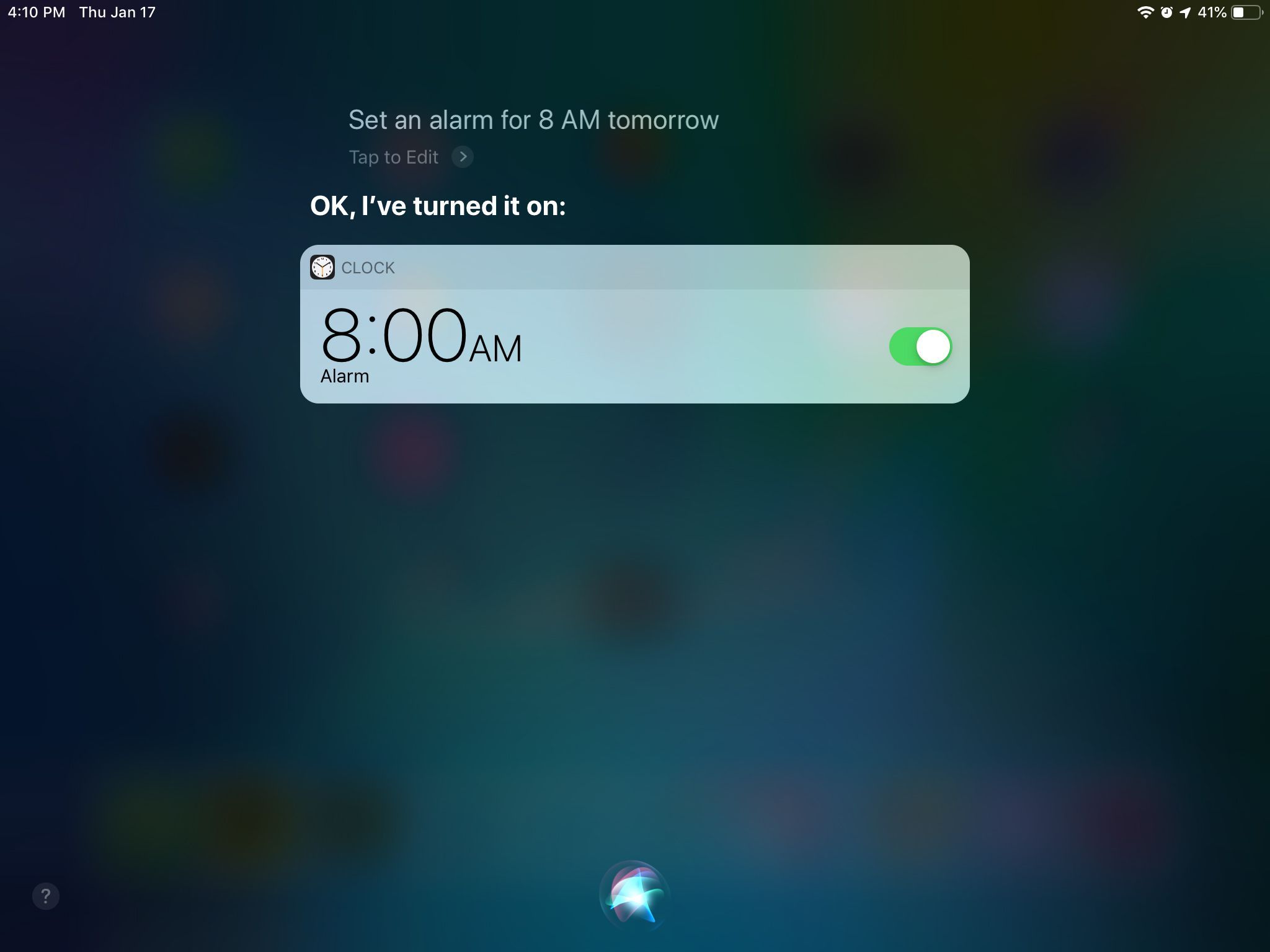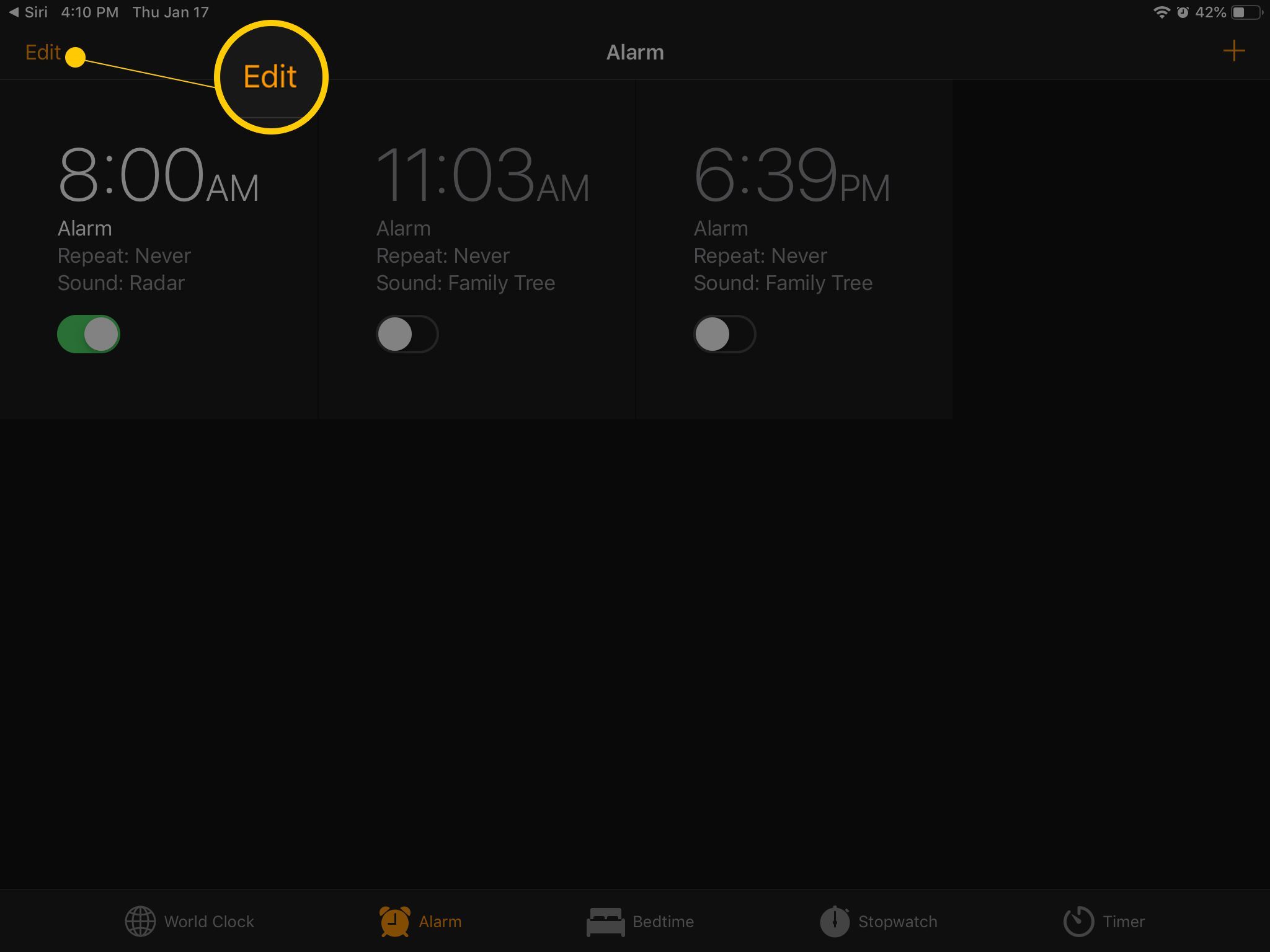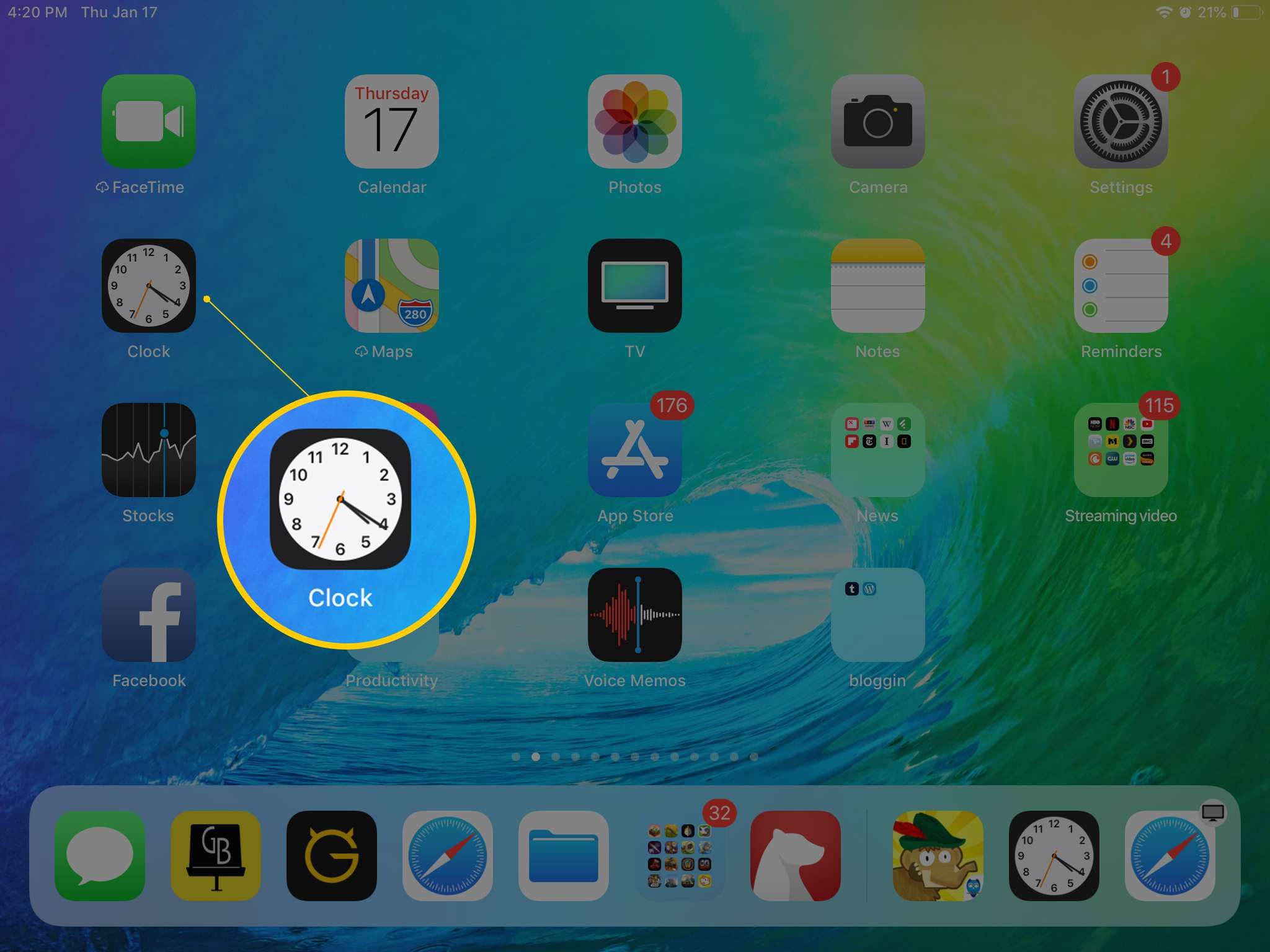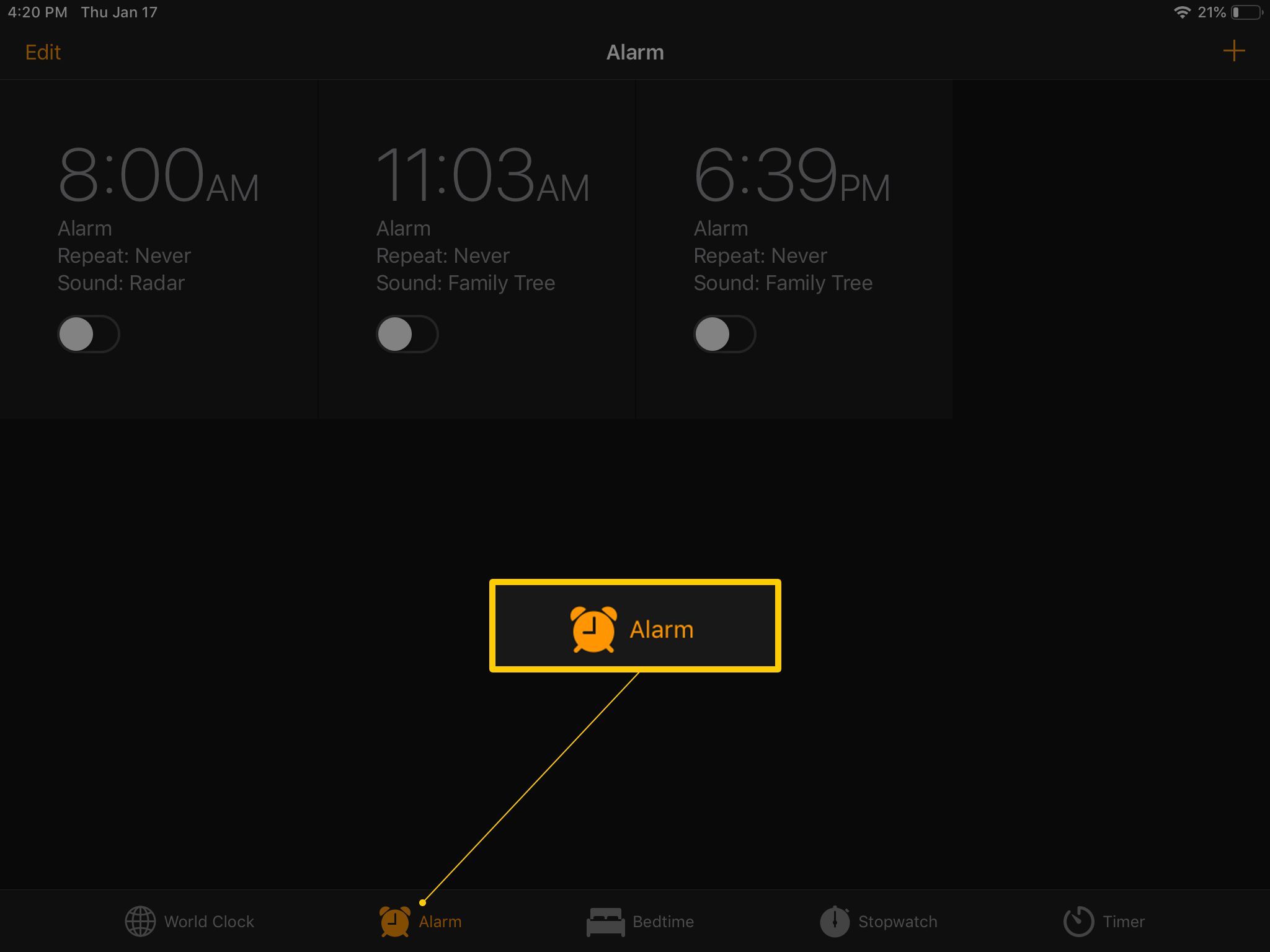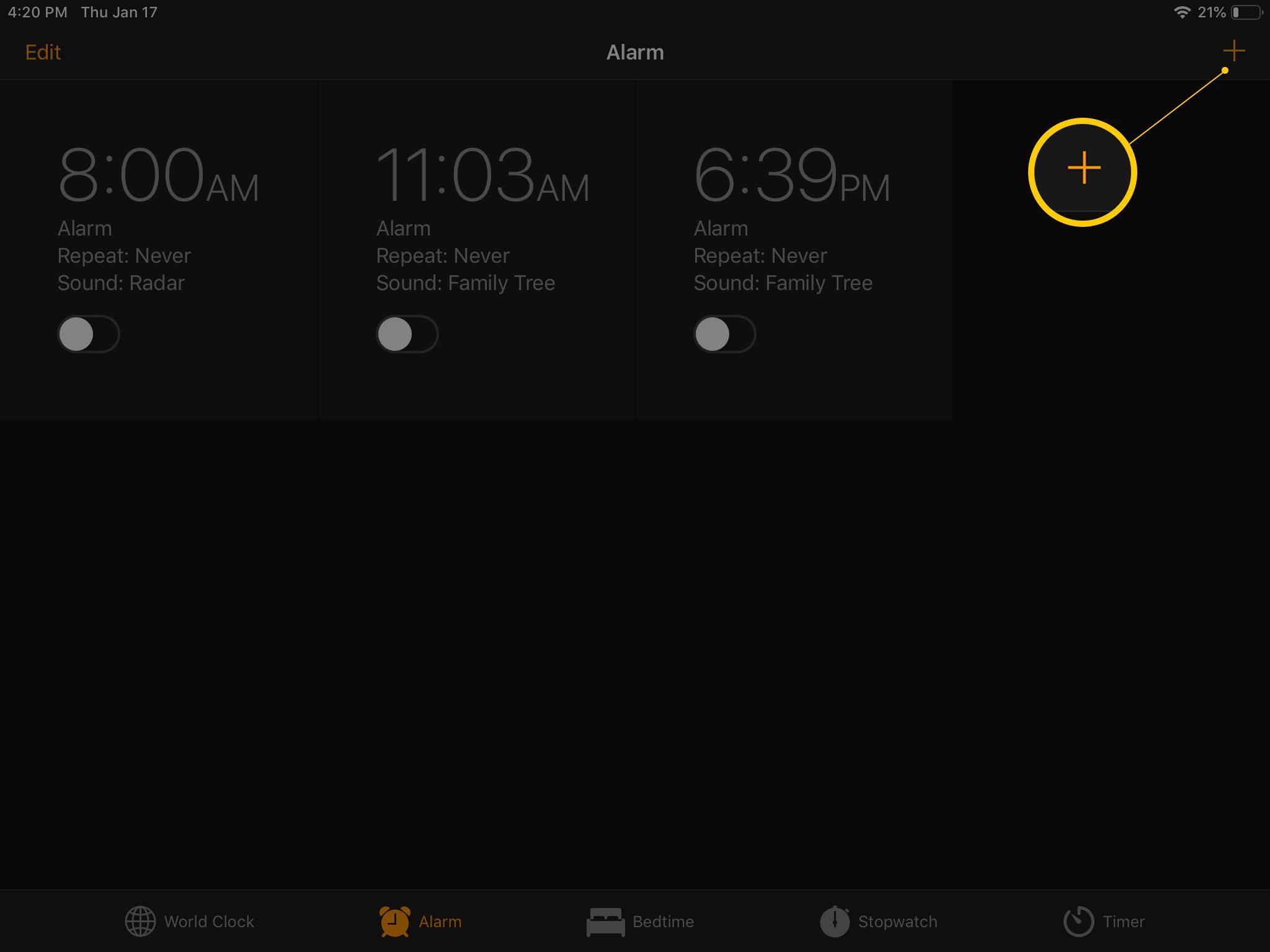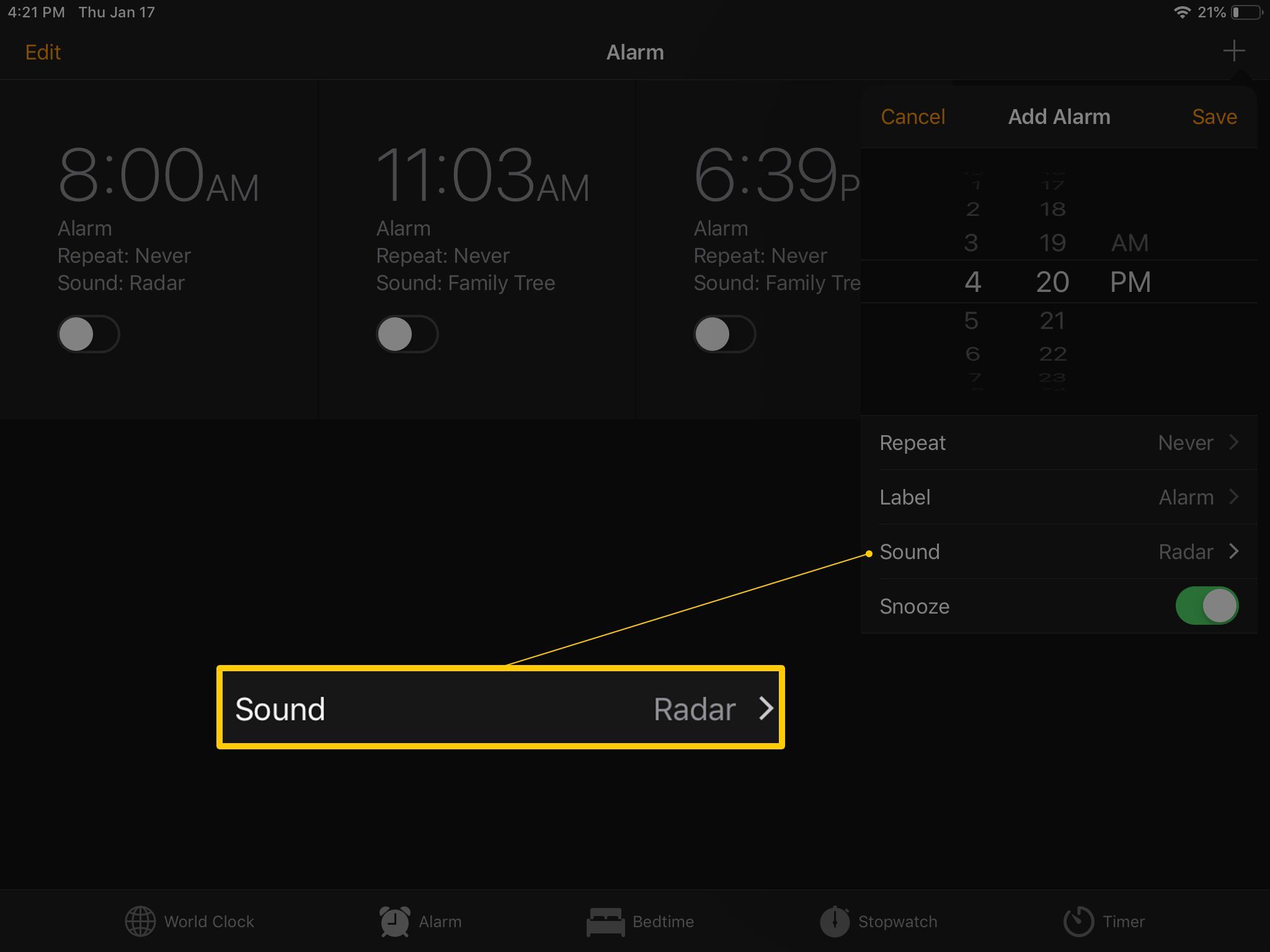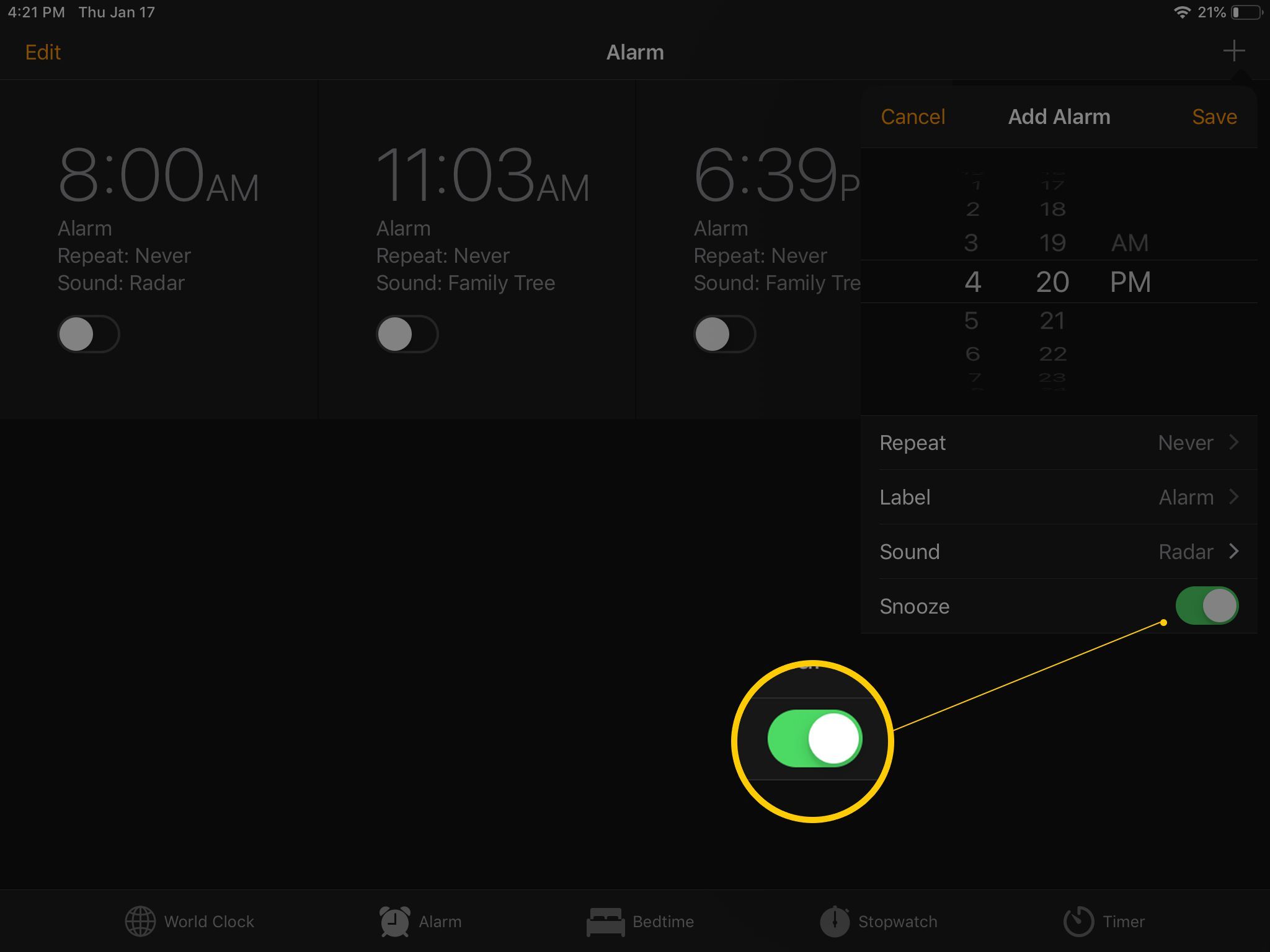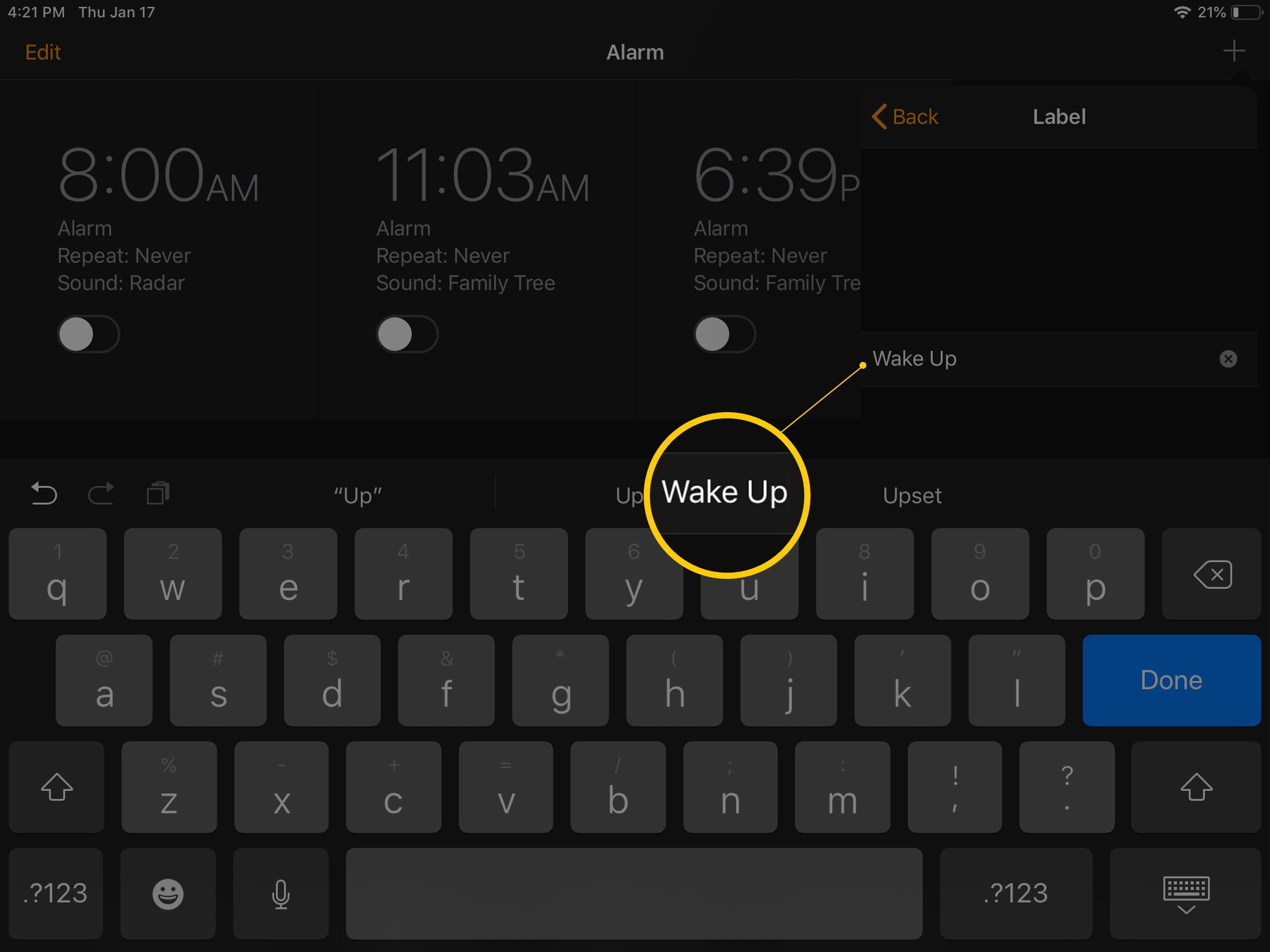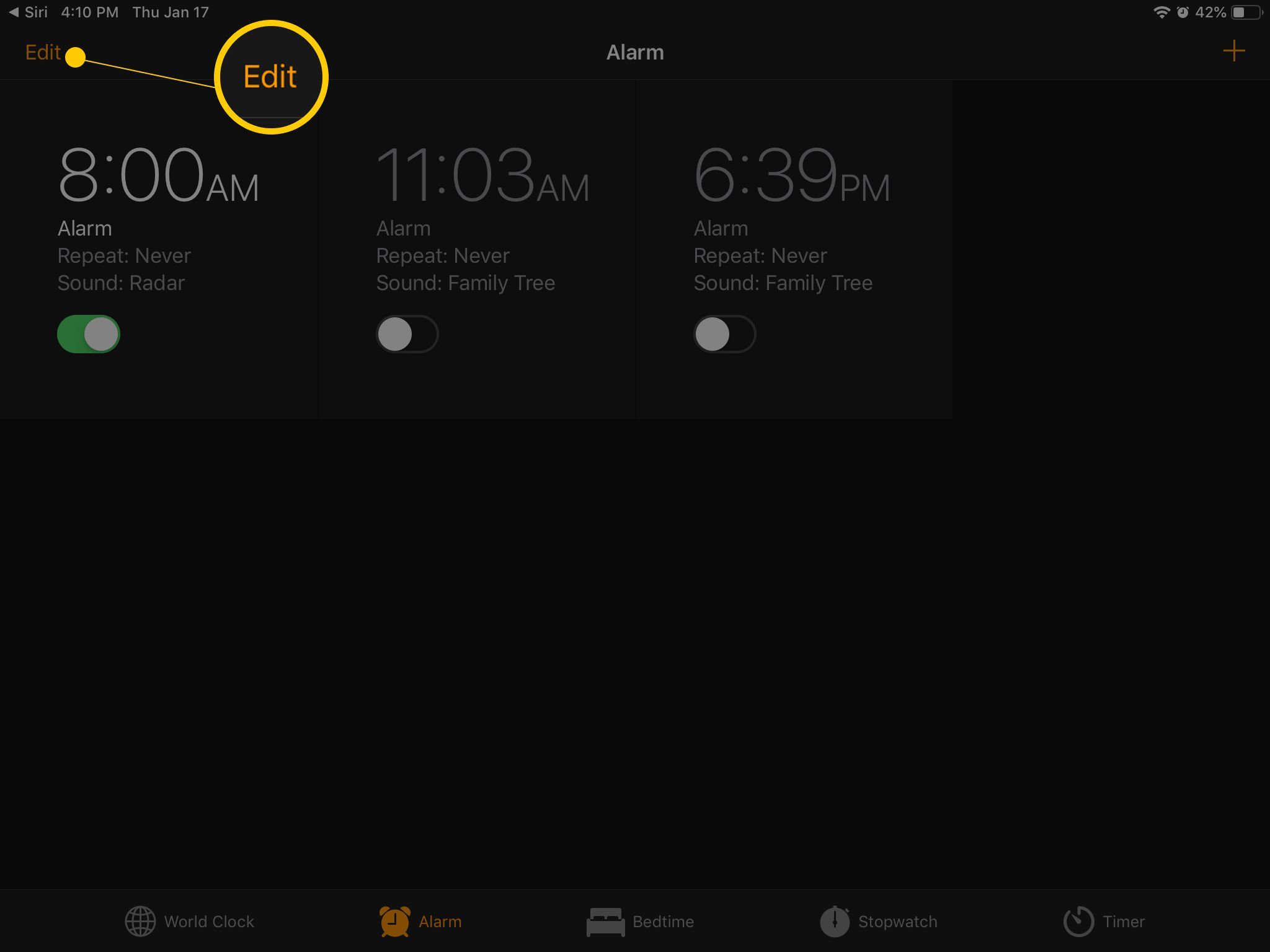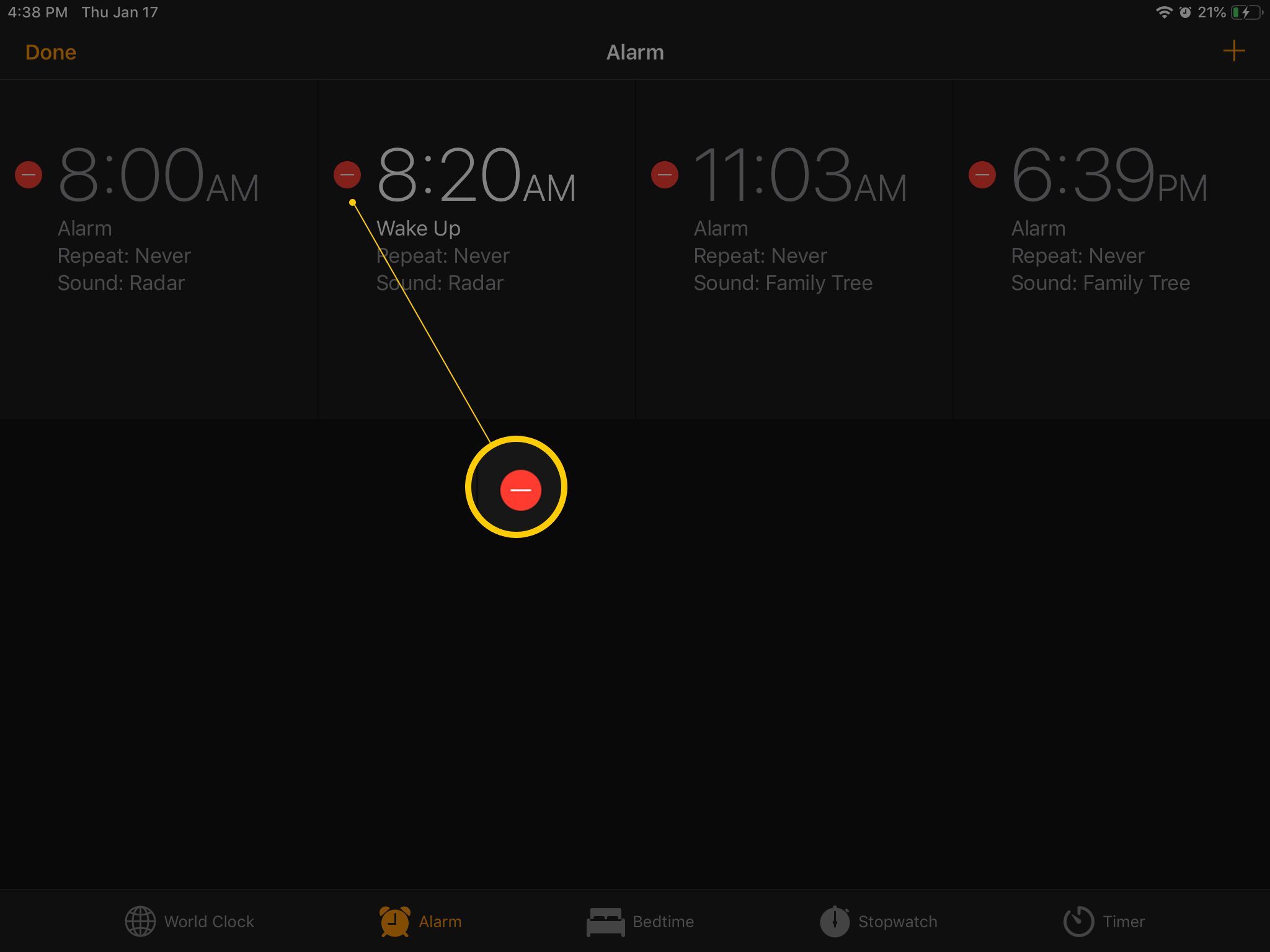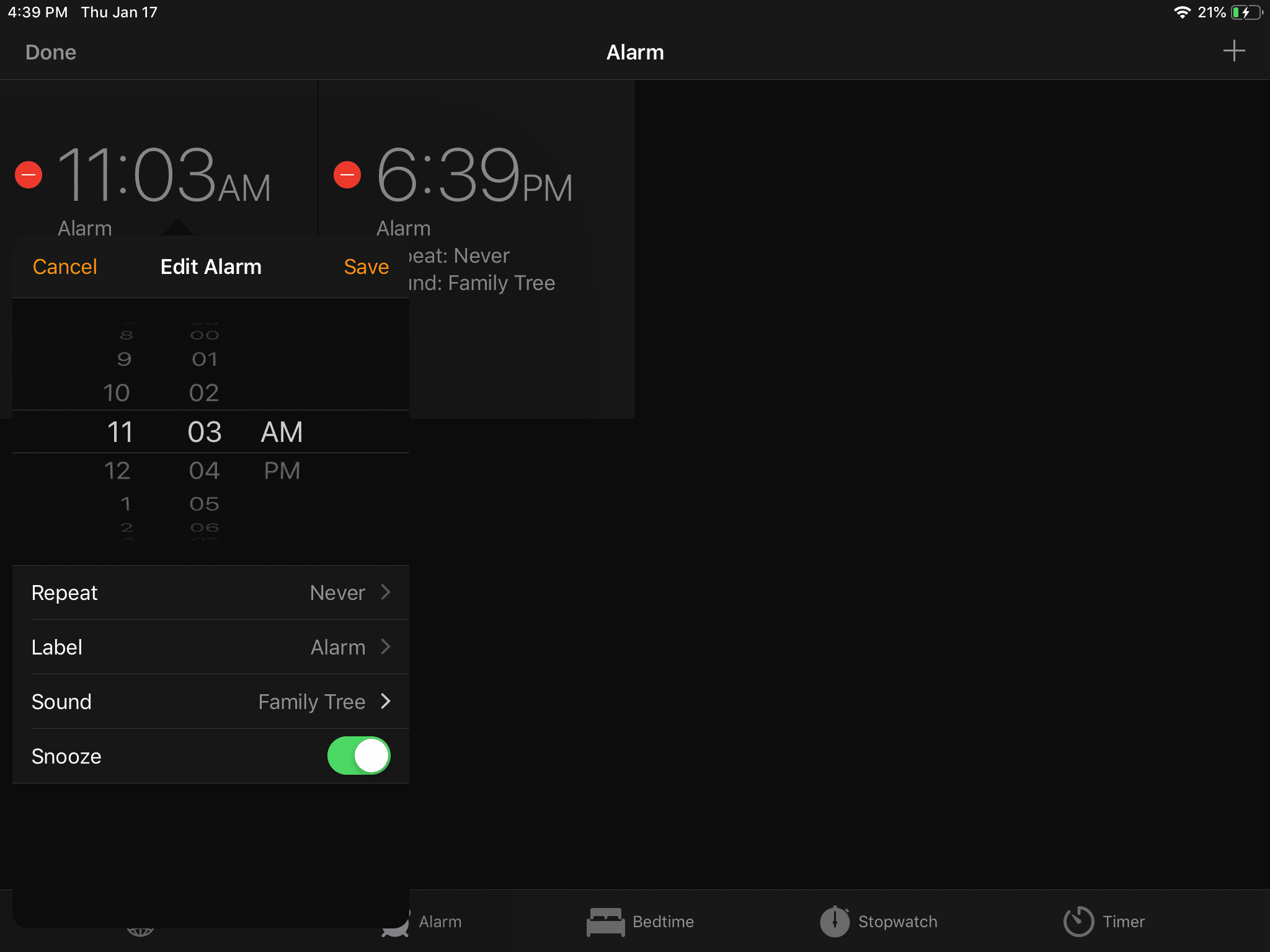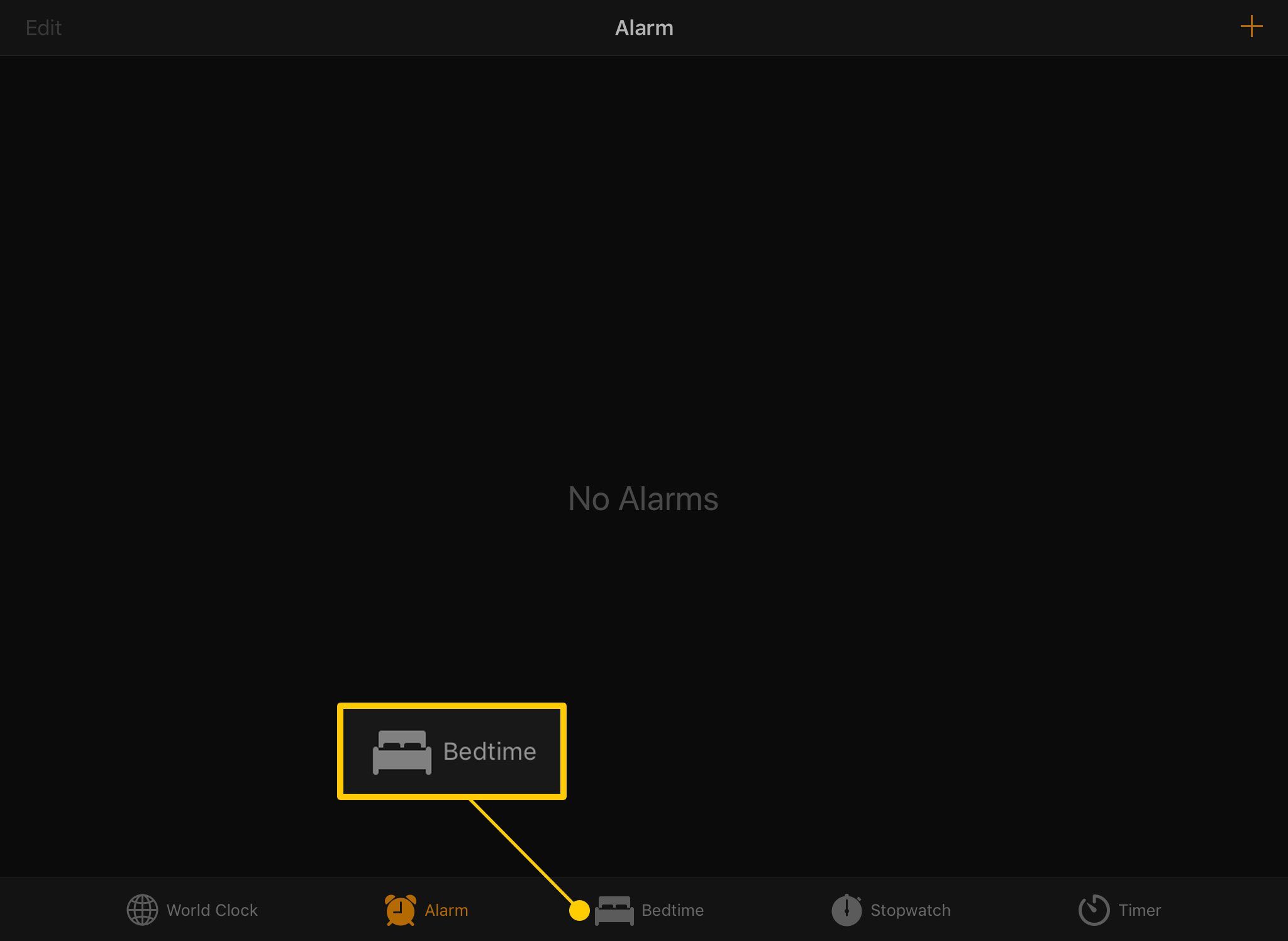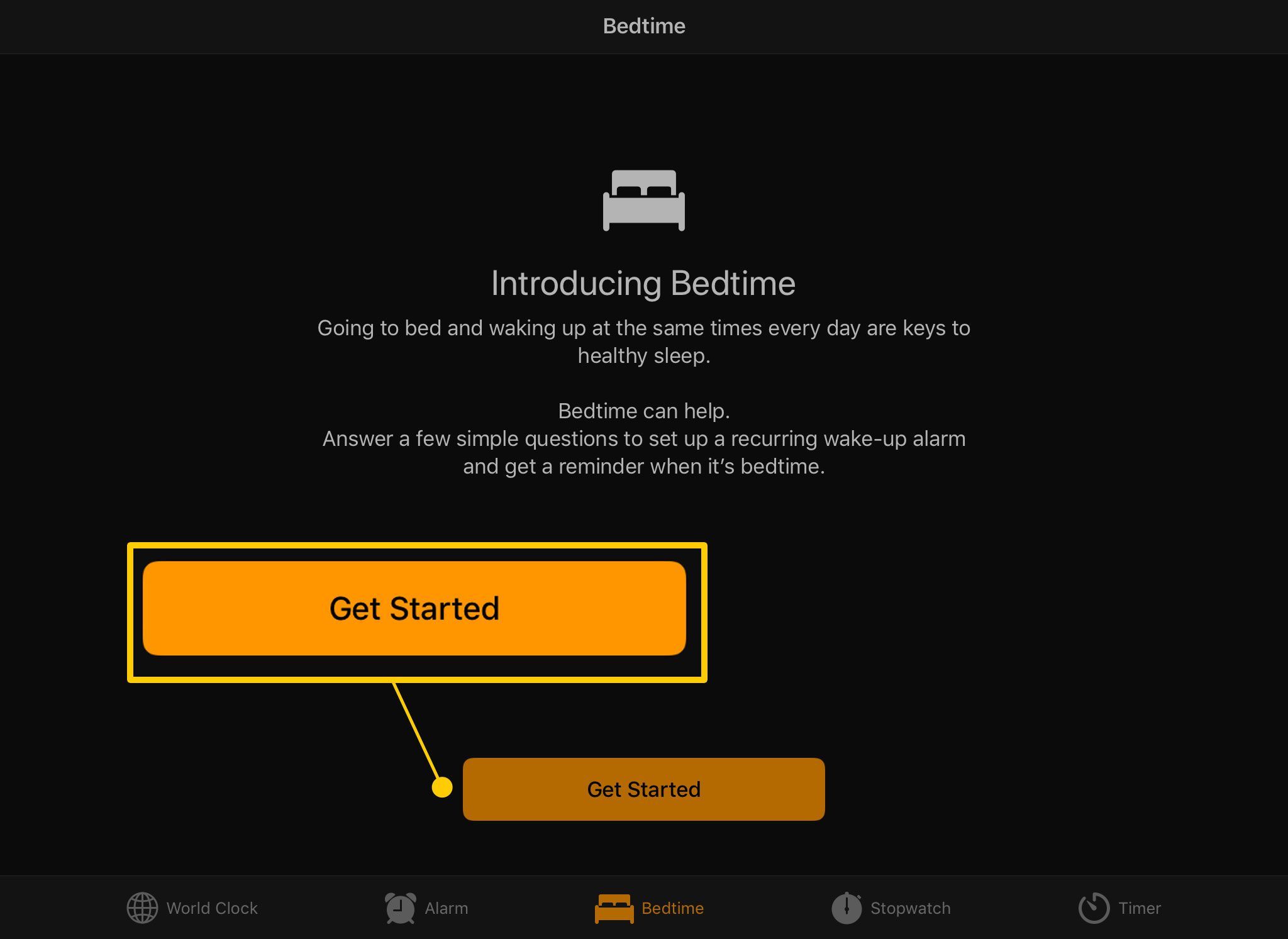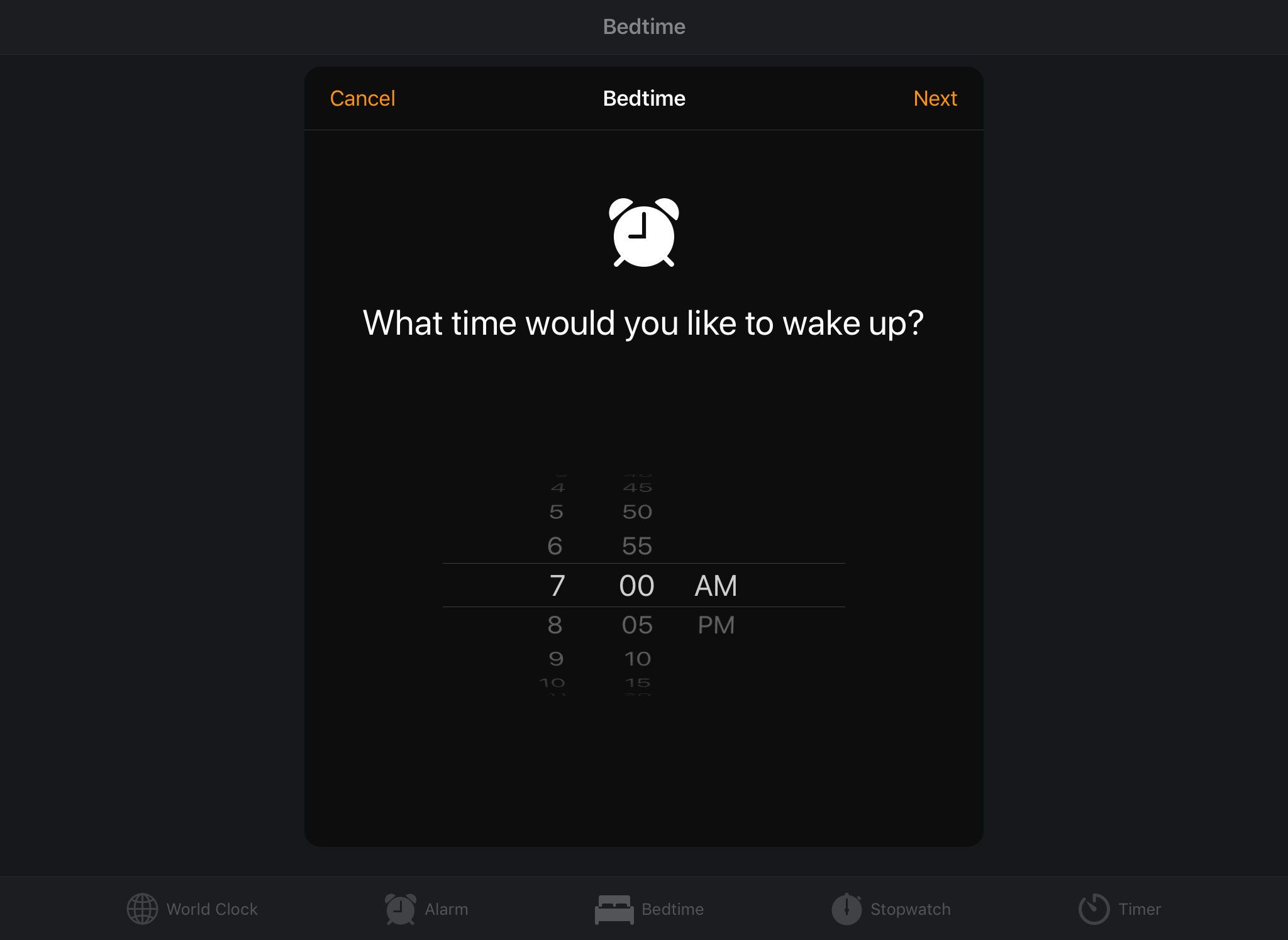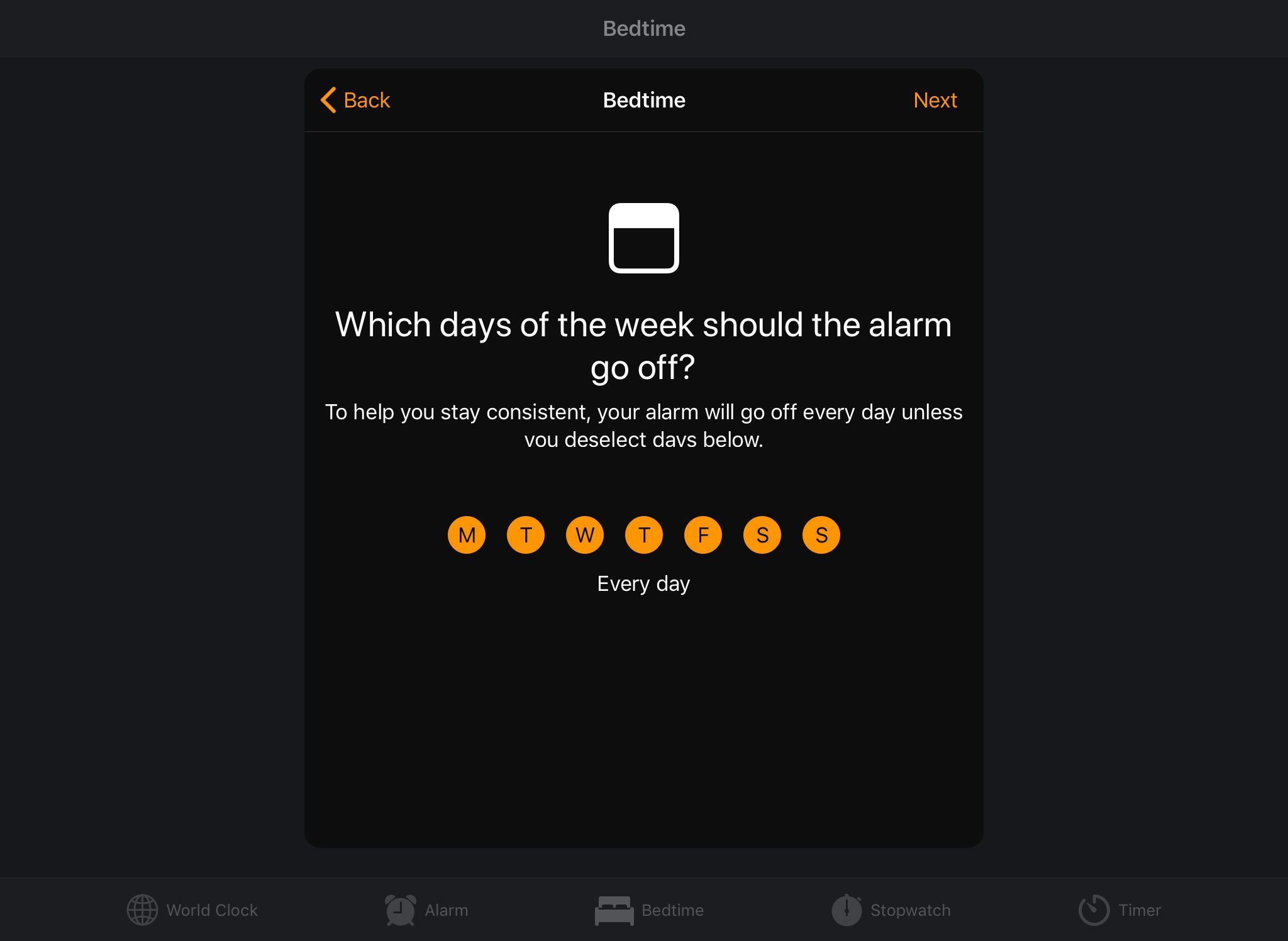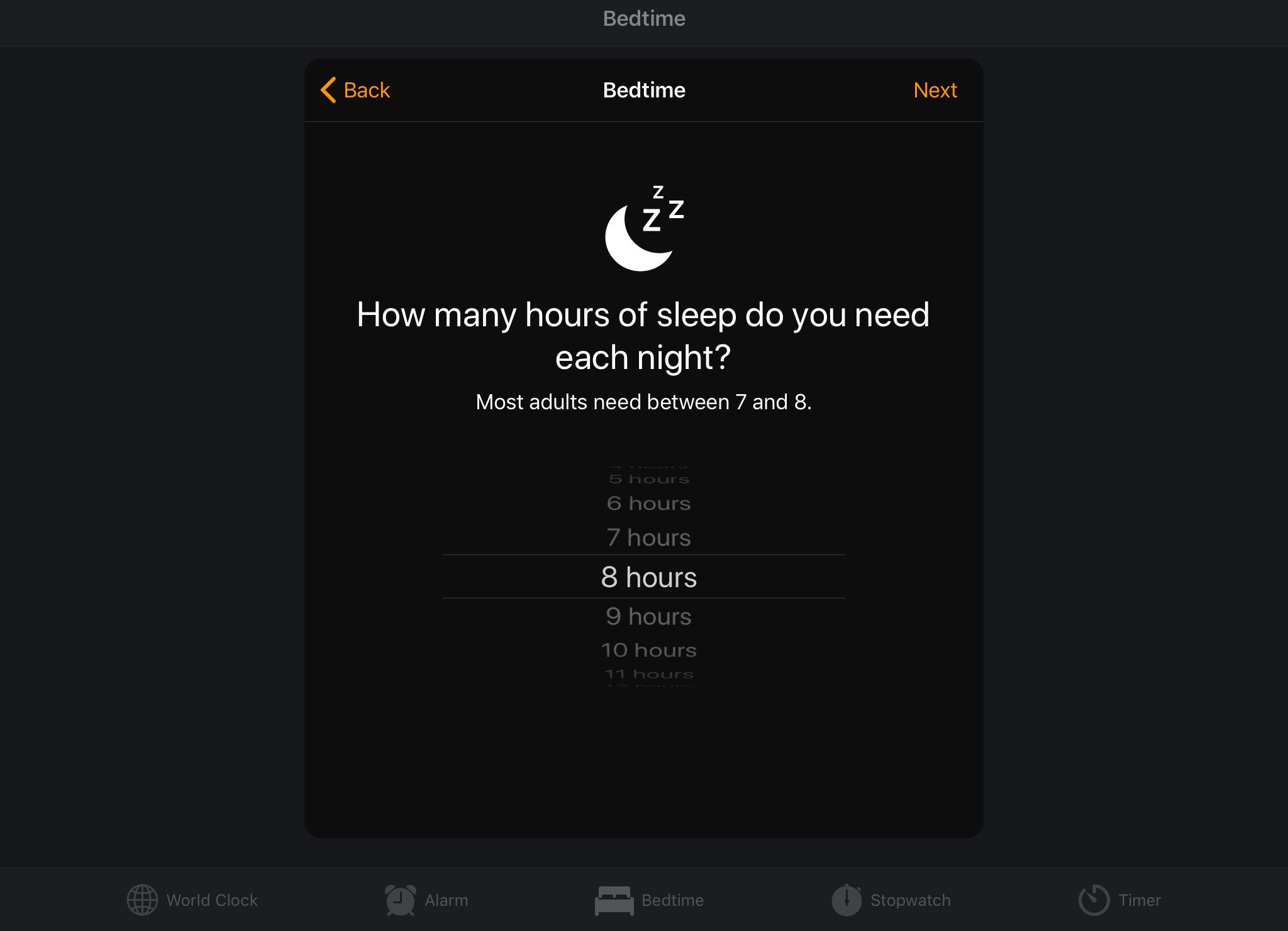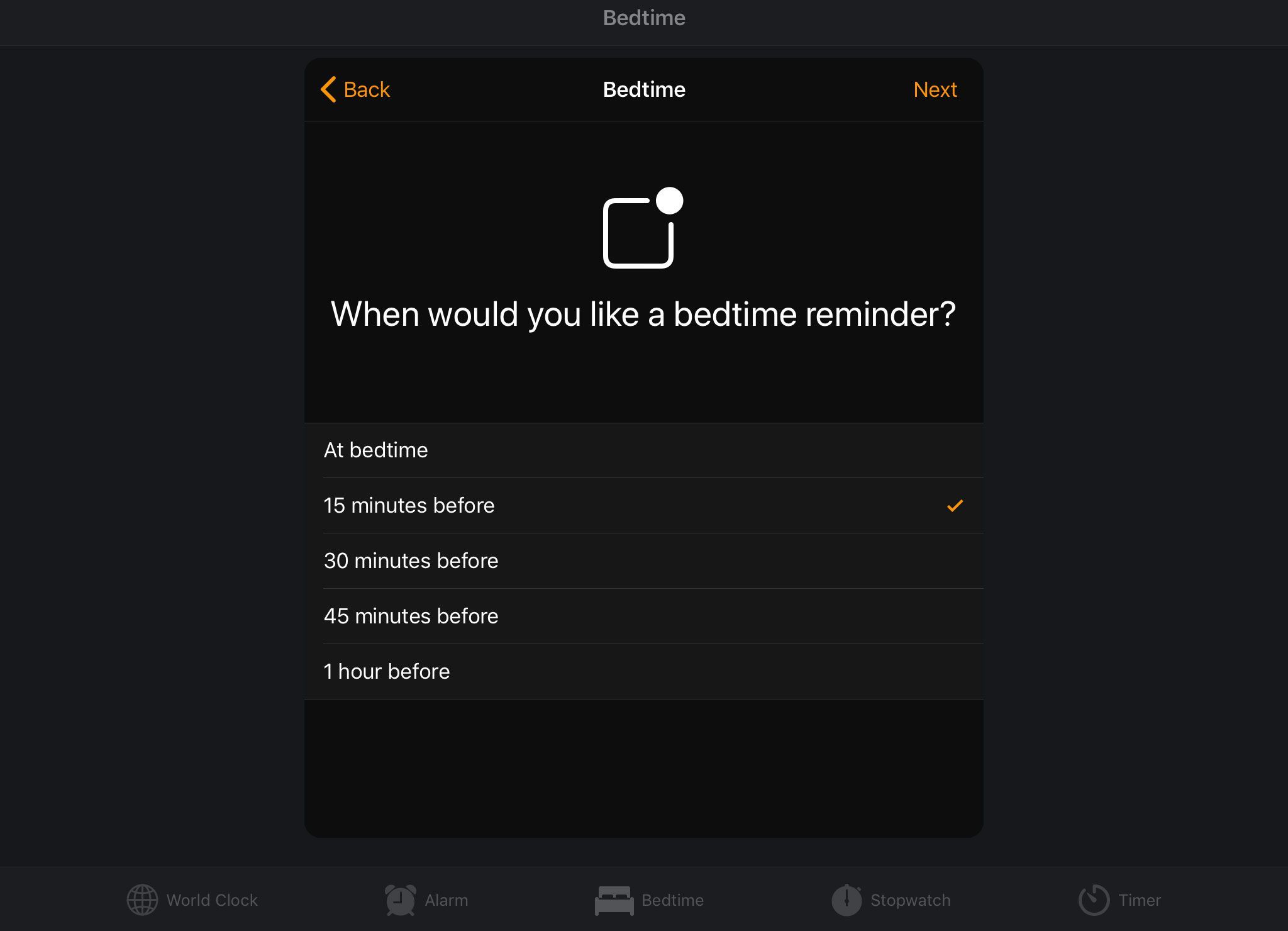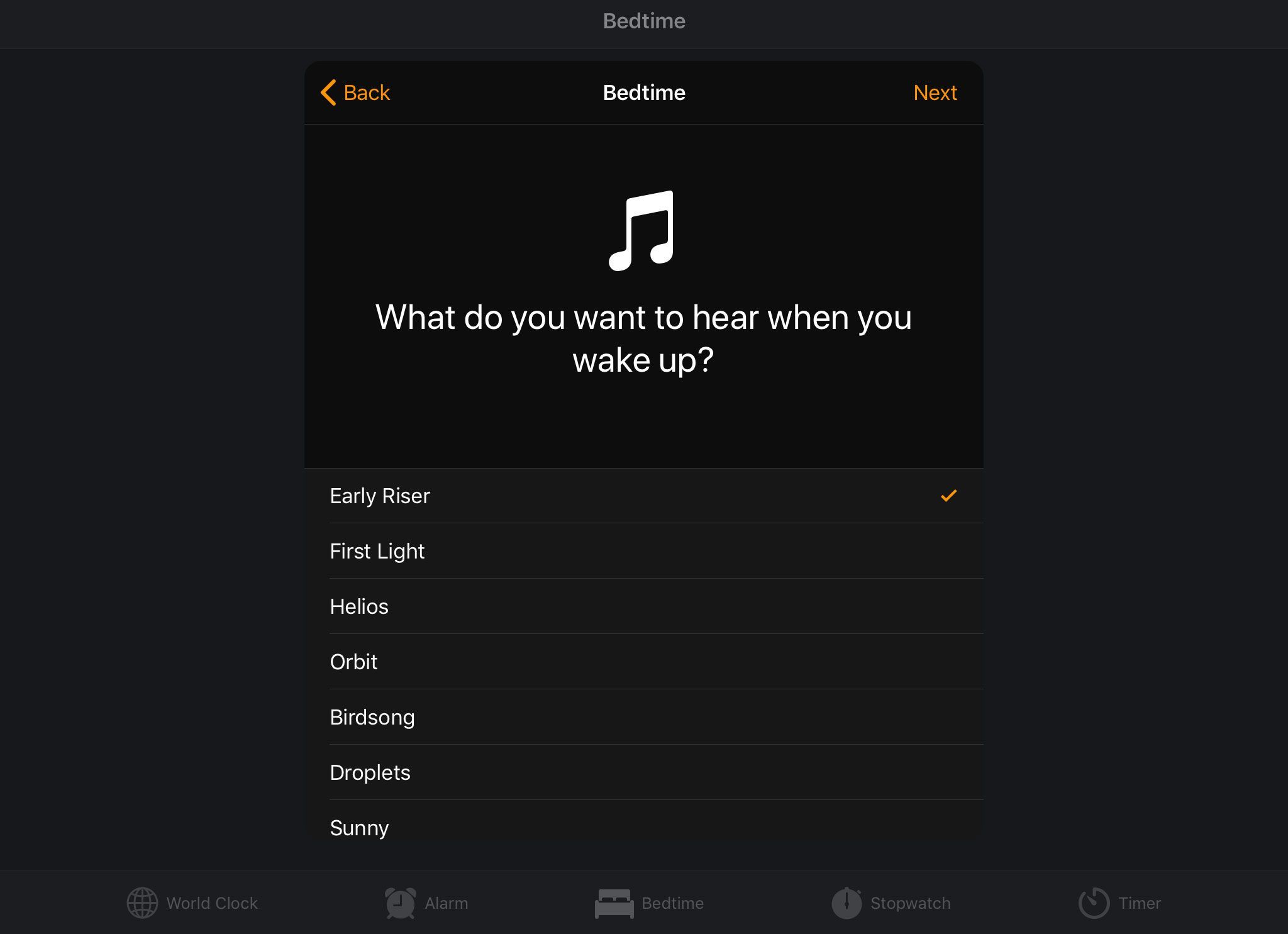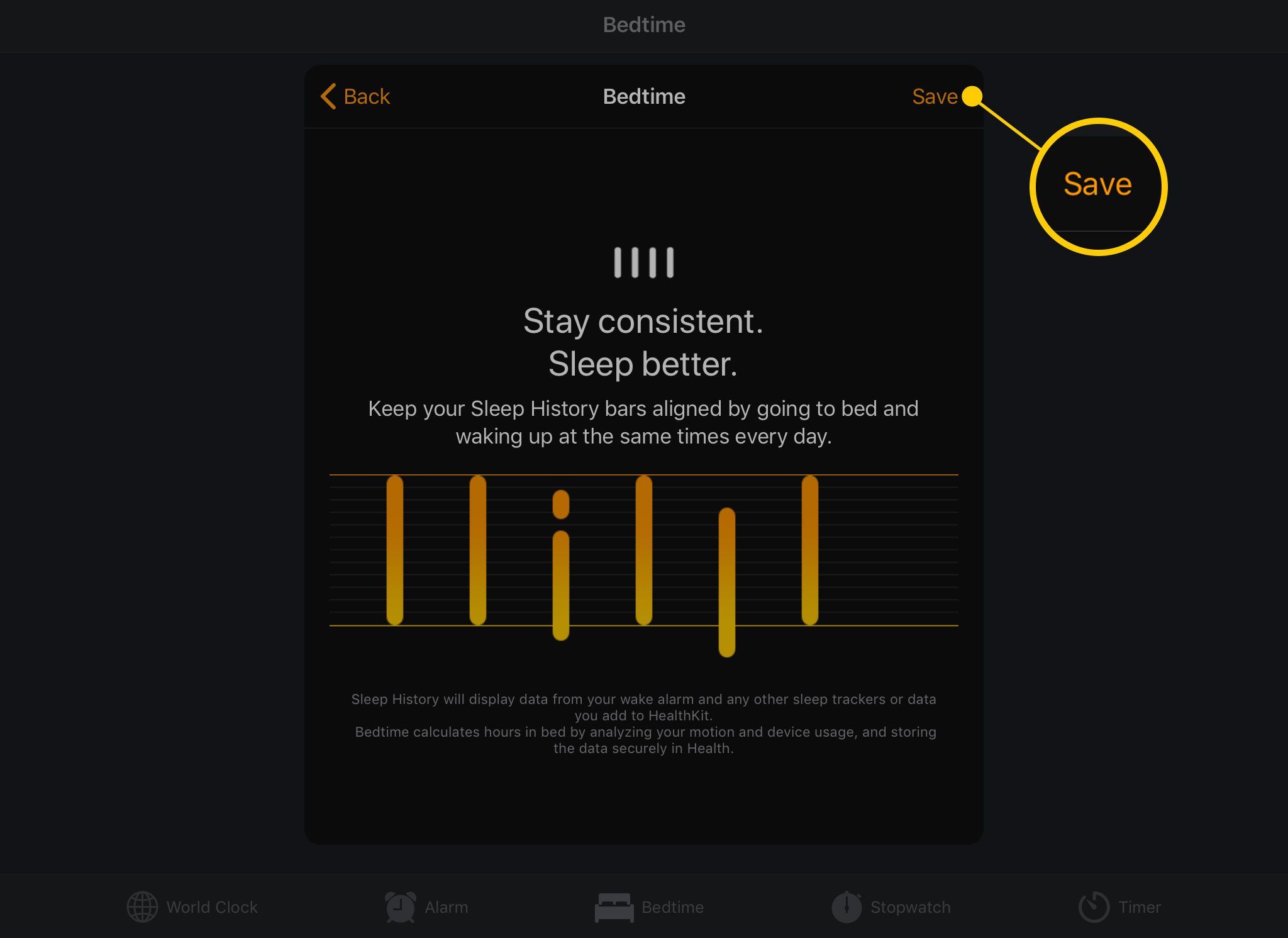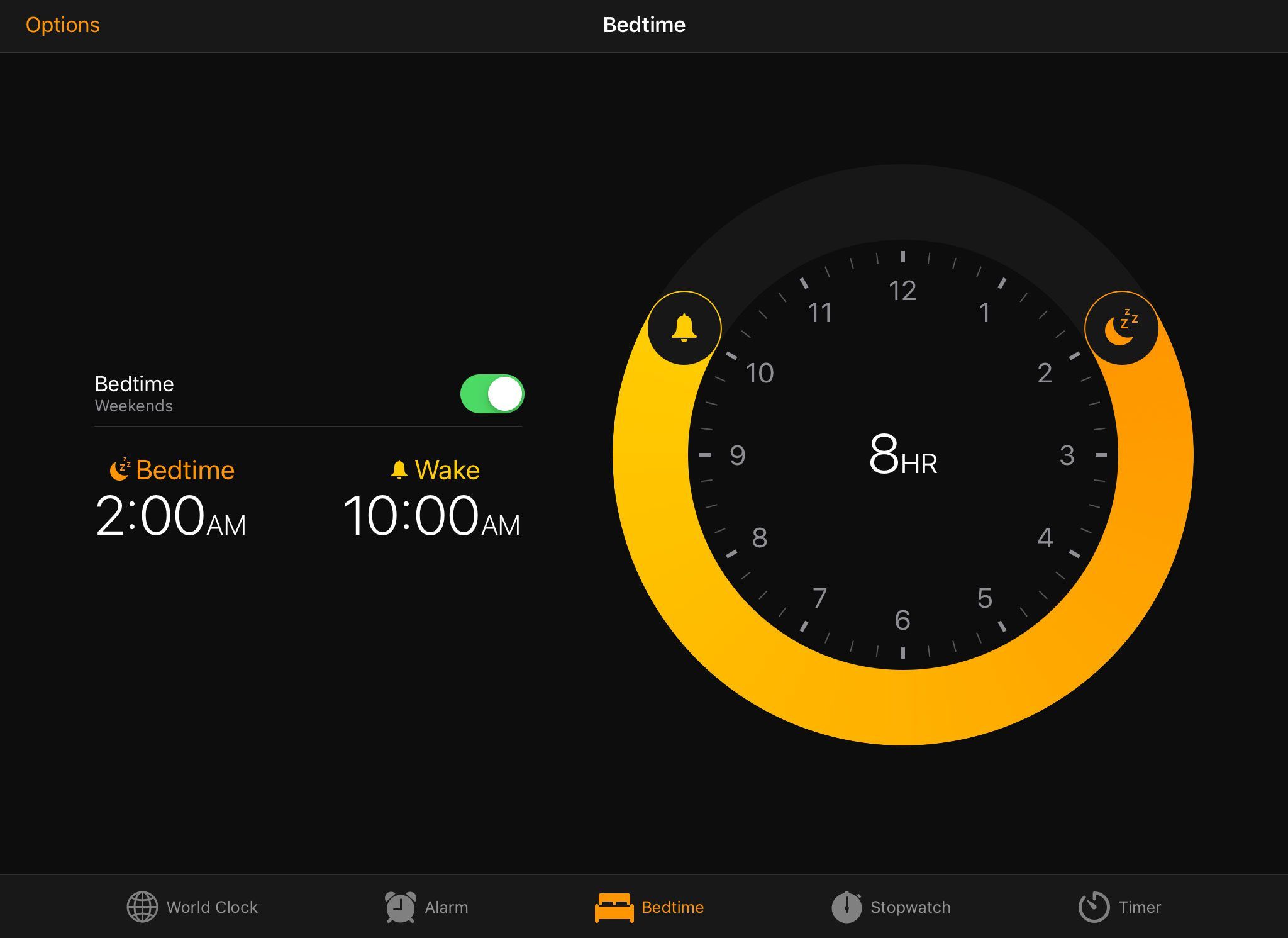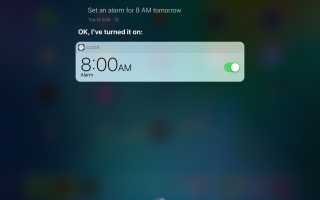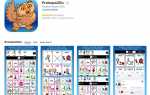Содержание
Вам не нужно устанавливать приложение для установки будильника на iPad. Сигналы тревоги обрабатываются с помощью приложения «Часы», которое является одним из стандартных приложений для iPad. Есть два способа установить будильник на iPad. Либо используйте Siri для выполнения тяжелых работ, либо откройте приложение «Часы» и настройте параметры будильника.
Эти инструкции применяются к устройствам под управлением iOS 10 или более поздней версии.
Siri — самый простой способ установить будильник на iPad
Насколько легче это может быть, чем просто сказать своему iPad, чтобы он сделал это для вас? Сири — персональный помощник Apple по распознаванию голоса, и одним из ее талантов является возможность установить будильник. Вы не сможете точно настроить будильник, например, выбрать отдельную песню или установить будильник для определенного дня недели, но если вам просто нужно проснуться, Siri выполнит свою работу.
Чтобы запустить Siri, нажмите и удерживайте кнопку «Домой».
Когда Siri активируется, скажите ему, во сколько установить будильник. Для этого используйте разные голосовые команды, в том числе «Установить будильник на 3 часа дня», «Разбудить меня в 6:30» и «Установить будильник на 3 часа».
Siri отвечает вашей тревогой, уже настроенной на правильную дату и время. Если вы допустили ошибку, выключите тумблер.

Чтобы настроить будильник, коснитесь будильника, чтобы запустить приложение «Часы». Затем нажмите редактировать и нажмите на будильник, который вы только что установили.

Если Siri не активируется, убедитесь, что экран блокировки iPad не отображается, и проверьте, включен ли Siri в настройках iPad.
Знаете ли вы, Сири может …?
Установите будильник с помощью приложения World Clock на iPad
Установите будильник вручную и выберите песню, чтобы разбудить музыку.
Откройте приложение Часы.

Узнайте, как запускать приложения, даже если вы не знаете, где они находятся.
Нажмите Тревога.

Нажмите Знак плюс в правом верхнем углу.

в Добавить будильник используйте полосы прокрутки, чтобы выбрать, в какое время вы хотите включить будильник.
Если вы хотите, чтобы будильник повторился, нажмите Повторение и выберите, в какие дни недели должен звучать будильник.
Вы можете создать один будильник и настроить его так, чтобы он срабатывал в те дни, когда вы работаете, и создавать еще один будильник на своем iPad, чтобы он срабатывал в более позднее время, когда вы не работаете.
Нажмите звук выбрать новый рингтон для будильника. Вы также можете выбрать любую песню, которая есть на iPad.

Чтобы выключить режим повтора (чтобы будильник не выключался с девятиминутными интервалами после исходного времени), выключите вздремнуть Переключить переключатель.

Дайте каждому будильнику имя. Нажмите этикетка установить индивидуальное имя для отдельного будильника.

Как отредактировать или удалить будильник
После того, как будильник сохранен, настройки не отображаются в камне. Вы можете изменить любую индивидуальную настройку от воспроизводимого звука, когда он выключается, до дня недели, чтобы он был активным. Вы также можете легко удалить будильник.
Нажмите редактировать в верхнем левом углу экрана будильника в приложении World Clock.
Чтобы отобразить экран «Тревога», нажмите кнопку «Тревога» в нижней части экрана.

Чтобы удалить будильник, коснитесь красной кнопки со знаком минус.

Чтобы настроить будильник, коснитесь отображаемого времени будильника. Или нажмите под временем, когда отображаются настройки повтора и звука. Появится то же меню редактирования, что и при первом создании будильника.

Как настроить время сна
Приложение Clock имеет несколько других полезных функций помимо настройки будильника. Вы можете посмотреть мировое время, установить таймер или использовать iPad в качестве гигантского секундомера. Это также может помочь вам сохранить график сна.
Функция перед сном отслеживает, когда вы просыпаетесь через будильник. Он также будет работать с любыми спящими трекерами, которые вы синхронизировали с Healthkit. Эти данные помогут вам точно определить, сколько вы спите, и качество этого сна.
Откройте приложение «Часы» и нажмите на сон грядущий.

Нажмите Начать.

Переместите ролики, чтобы установить время бодрствования.

Нажмите на дни, которые вы хотите сохранить этот график сна.

Переместите ролики, чтобы установить количество часов сна, которое вы хотите спать каждую ночь.
На этом экране вы можете выбрать только целые часы, но у вас будет возможность отрегулировать его позже.

Чтобы получить напоминание перед сном, коснитесь параметра. Приложение рассчитывает время сна, вычитая количество сна, которое вы хотите получить от времени вашего будильника.

Нажмите на звук, который вы хотите услышать, когда проснетесь. Вы можете услышать образцы, прежде чем завершить его, нажав следующий.

Нажмите Сохранить.

Перемещайте круглые ползунки, чтобы настроить время пробуждения и сна с шагом в пять минут. Чтобы выключить время сна, выключите тумблер слева от ползунков.

Нажмите Параметры изменить настройки, такие как дни недели, напоминание перед сном, и нужно ли автоматически устанавливать iPad в положение «Не беспокоить» во время сна.